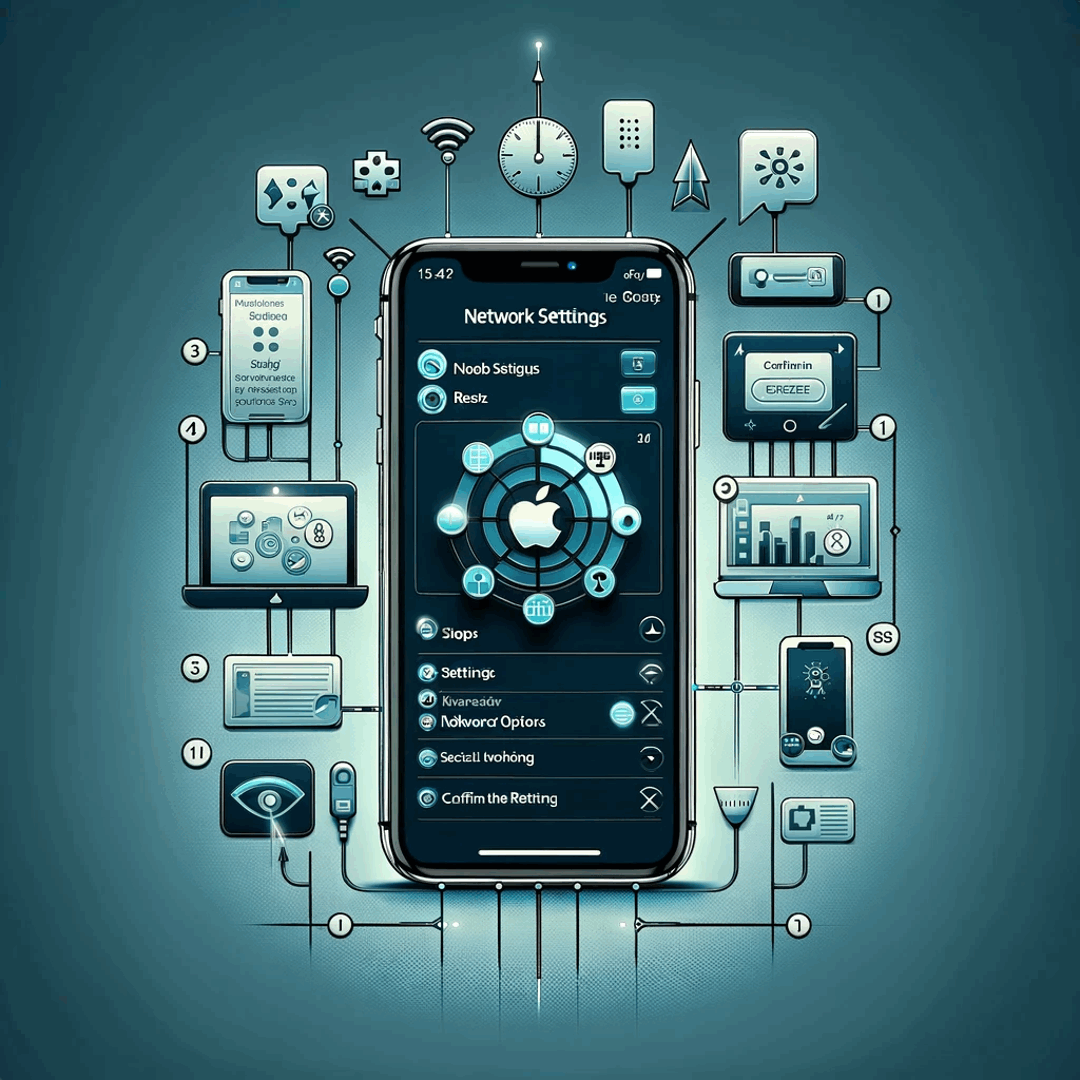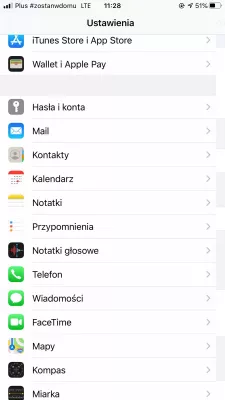Tetapkan semula tetapan rangkaian Apple iPhone dalam beberapa langkah mudah
Rangkaian reset Apple iPhone
Apabila Apple iPhone tidak berjaya disambungkan ke data mudah alih, atau Apple iPhone sedang mencari rangkaian tetapi tidak dapat menyambung ke mana-mana rangkaian mudah alih, penyelesaian itu kemungkinan besar akan menetapkan semula penyesuai rangkaian, yang akan membolehkan Apple iPhone untuk memulakan awal dengan menyambung ke rangkaian yang diperlukan.
Bagaimana untuk menetapkan semula tetapan rangkaian Apple iPhone
Untuk melaksanakan tetapan semula rangkaian, pergi ke Tetapan> Umum, dan pilih pilihan Reset.
Kini pilih Tetapan Rangkaian Seting semula, yang perlu disahkan dengan memilih Tetapan Rangkaian Seting semula untuk kali kedua.
Logo Apple akan muncul, telefon akan dimulakan semula, dan ia akan cuba menyambung semula ke rangkaian.
Untuk rangkaian WiFi, kata laluan akhirnya mesti dimasukkan semula.
Apa yang dilakukan semula tetapan rangkaian dilakukan
Tetapkan semula tetapan rangkaian akan menghilangkan sebarang Sambungan WiFi yang telah disimpan sebelumnya, dan semuanya perlu dimasukkan semula selepas tetapan semula rangkaian dan telefon dimulakan semula.
Data pada telefon tidak akan hilang, kecuali untuk kata laluan sambungan WiFi, dan data yang belum disimpan sebelum telefon dimulakan semula, seperti draf mesej atau kemajuan permainan.
Soalan Yang Sering Ditanya
- Bagaimana cara dengan cepat memohon tetapan tetapan rangkaian?
- Pergi ke Tetapan> Umum dan pilih pilihan Reset. Pilih Tetapan Rangkaian Reset, yang perlu disahkan dengan memilih Tetapan Rangkaian Reset untuk kali kedua. Logo Apple akan muncul, telefon akan reboot dan cuba menyambung ke rangkaian sekali lagi.
- Bagaimana Tetapan Rangkaian Reset Reset Apple iPhone 13 Pro?
- Buka aplikasi Tetapan pada iPhone 13 Pro Max anda. Tatal ke bawah dan ketik Umum. Dalam tetapan umum, ketik Reset. Pilih Tetapkan Tetapan Rangkaian. Anda mungkin diminta memasukkan kod laluan anda atau menggunakan ID Touch/Face ID untuk pengesahan. Sahkan keputusan anda dengan mengetuk Tetapan Rangkaian Tetapkan sekali lagi apabila diminta. IPhone 13 Pro Max anda kini akan menetapkan semula tetapan rangkaiannya.
- Bagaimana cara menetapkan semula rangkaian pada iPhone 8?
- Pergi ke aplikasi Tetapan pada iPhone 8 anda. Tatal ke bawah dan ketik Umum. Tatal lebih jauh dan ketik Reset. Antara pilihan, pilih Tetapkan Tetapan Rangkaian. Mesej amaran akan muncul, memaklumkan bahawa tindakan ini akan menghapuskan semua WI yang disimpan
- Masalah apa yang dapat diselesaikan dengan menetapkan semula tetapan rangkaian pada iPhone, dan bagaimana ia dilakukan?
- Penetapan semula boleh menyelesaikan masalah seperti masalah sambungan atau kesilapan rangkaian. Ia dilakukan melalui Tetapan> Umum> Reset> Tetapkan Tetapan Rangkaian.

Michel Pinson adalah peminat perjalanan dan pencipta kandungan. Menggabungkan keghairahan untuk pendidikan dan penerokaan, beliau adalah untuk berkongsi pengetahuan dan memberi inspirasi kepada orang lain melalui kandungan pendidikan yang menawan. Membawa dunia lebih dekat bersama dengan memperkasakan individu dengan kepakaran global dan rasa bersemangat.